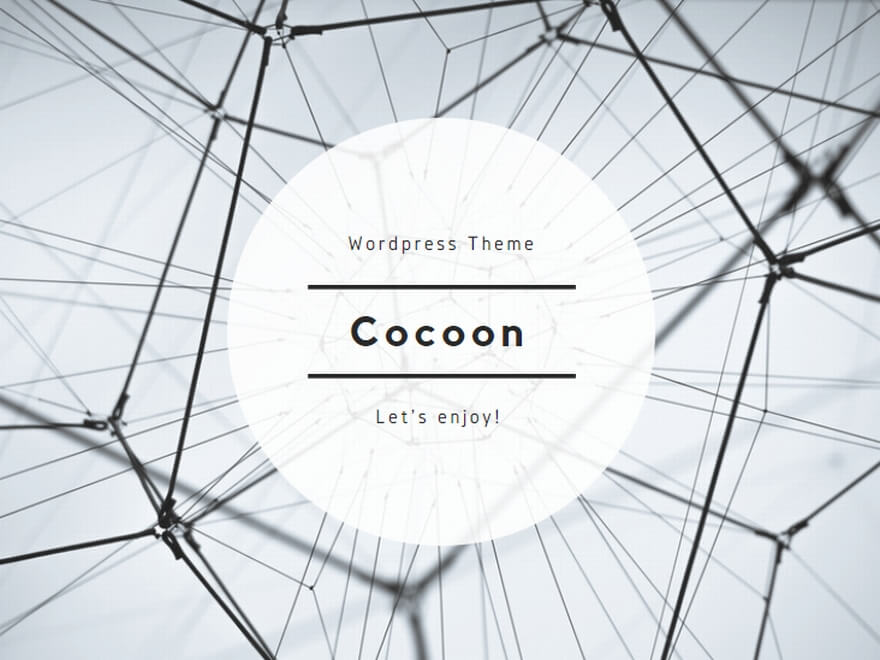MacでPythonの開発環境を作ろうとおもい、備忘録を残したいと思います。
Visual Studio Code (VS Code)のインストール
Visual Studio CodeのHPからアプリをインストール
なんか、そのまま実行できるアプリがインストールされるので、Macのアプリケーションのフォルダにいれる。
VS Codeの日本語化
“Japanese Language Pack for Visual Studio Code”を入れます。
左側のメニュー欄のExtension (拡張機能)を選び、“Japanese Language Pack for Visual Studio Code”と入力します。
そのときに、一番上に出てきた同じ名前のパッケージをインストールします。
その後、VS Codeを再起動し、日本語化されているかをみます。
Pythonの拡張機能をインストール
同様に、Pythonの拡張機能をインストールします。
左側のメニュー欄の拡張機能を選びPythonと入力し、Pythonをインストールします。
これによって、VS CodeでPythonのプログラムを書いたときに、jupyterを使えたり、文法を勝手に認識して色分けしれくれたり、Pythonの開発環境を作ってくれます。
実際に動くかどうかの確認
適当なディレクトリにtest.pyのファイルを作成します。
新規ファイル作成で、テキストを選び、言語選択でPythonを指定します。
その後、test.pyとし、プログラムには
print(“Hello World!!”)
と入力します。
そして、右上の再生ボタンで実行します。
すると、下のターミナルで、Hello World!!と表示されます。
ここまでくれば、pythonの開発環境は一旦できました。
Anacondaで仮想環境を作っている人は、右下のPythonの実行を選ぶところから、任意の環境を選択することができます。
もしくは、ターミナルでcondaコマンドで仮想環境をアクティベートすることができます。